10.4 Просмотр состояния запроса
Действие позволяет просматривать состояние сделанных Вами запросов. С его помощью можно увидеть текущее состояние каждого запроса. Кроме того, оно дает Вам возможность отозвать запрос, обработка которого еще не завершена, если Ваши намерения изменились и Вы не хотите, чтобы запрос был выполнен.
Действие включает запросы о процессах (обеспечении правами доступа), ролях и ресурсах в один общий список. Список содержит столбец , который позволяет видеть тип каждого запроса. Запросы появляются в одном списке, но этот список может быть отсортирован или отфильтрован по типу запроса. Из списка можно отзывать запросы, состояние которых допускает их отзыв.
Администратор домена и менеджер домена могут просматривать запросы других пользователей, как описано ниже:
-
Если в элементе ничего не выбрано, список запросов показывает запросы текущего пользователя. Эти запросы включают те, для которых текущий пользователь является адресатом, а также запросы, получателем или адресатом которых являются группа, контейнер или роль, к которым он принадлежит.
-
Если пользователь выбран в элементе , список содержит запросы, для которых он является получателем.
-
Если выбрана группа, список показывает запросы, получателем которых является данная группа.
-
Если выбрана роль, список содержит запросы, для которых выбранная роль является получателем.
-
Если выбран контейнер, список содержит запросы, для которых выбранный контейнер является получателем.
Когда администратор домена или менеджер домена находится в режиме управления, список содержит только запросы, связанные с доменом, указанным в назначении данного администратора или менеджера.
Менеджер группы может просматривать запросы членов группы. Перед тем как выбрать члена группы, менеджер группы должен выбрать группу.
Когда менеджер группы находится в режиме управления, список содержит только запросы, связанные с доменом, заданным в конфигурации выбранной группы.
Режим доверенного лица. Действие недоступно в режиме доверенного лица.
10.4.1 Просмотр списка запросов
Чтобы просмотреть список сделанных Вами запросов:
-
Щелкните в группе действий на рабочей панели управления.
Откроется список запросов. Если Вы не находитесь в управляемом режиме, будут показаны запросы, для которых Вы являетесь получателем или запрашивающим. Если Вы находитесь в управляемом режиме, показываются запросы, для которых выбранный пользователь, группа или контейнер являются получателями или запрашивающими.
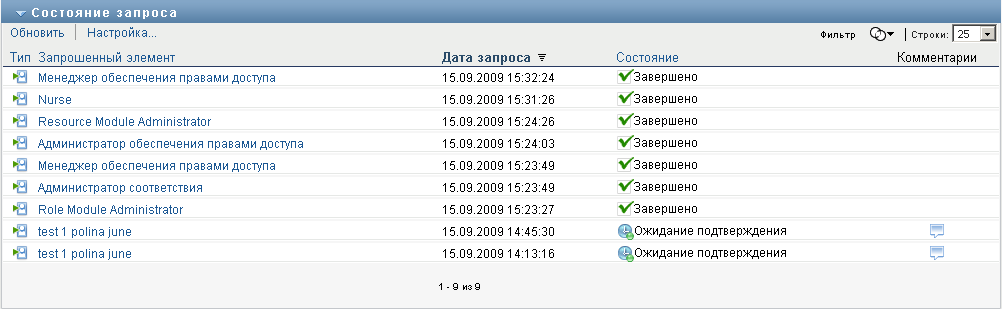
В список включены активные запросы, а также запросы, которые уже подтверждены или запрещены. Администратор может контролировать, как долго будут храниться результаты рабочего процесса. По умолчанию система рабочего процесса хранит его результаты в течение 120 дней.
Чтобы увидеть тип запроса, необходимо включить столбец в список столбцов для просмотра. Когда столбец включен, User Application показывает значок, указывающий на то, является ли данный запрос запросом о процессе (обеспечении правами доступа), роли или ресурсе.
Ниже описаны столбцы списка "Состояние запроса":
-
Столбец содержит имя роли, ресурса или процесса, указанного в запросе.
-
Столбец указывает пользователя, сделавшего запрос.
-
Столбец идентифицирует пользователя, группу или контейнер, которые получат запрашиваемый элемент, если запрос будет подтвержден. Когда речь идет об отношениях ролей, в столбце показывается имя роли, связанной с ролью, указанной в столбце .
-
В столбце показываются подробные сведения о состоянии запроса, а также значок, указывающий на его общее состояние. Общее состояние отображает состояние запроса в целом, его можно выбрать в меню "Фильтр", чтобы ограничить объем результатов, выводимых при поиске запросов в конкретном состоянии:
ПРИМЕЧАНИЕ.Если системные часы сервера, на котором находится драйвер службы ролей, и сервера, где выполняется приложение User Application, не синхронизированы, на страницах "Просмотр состояния запросов" и "Назначение ролей" состояния запросов могут выглядеть по-разному. Например, при запросе назначения роли, которое не требует подтверждения, в разделе "Состояние запроса" будет показано состояние "Обеспечение предоставлено", но в разделе "Назначение ролей" будет стоять "Ожидание активации". Если подождать около минуты, можно увидеть, что в разделе "Назначение ролей" состояние запроса изменилось на "Обеспечение предоставлено". Чтобы обеспечить правильное отображение состояния в рамках User Application, проверьте системные часы и убедитесь, что они синхронизированы должным образом.
-
В столбце показывается дата выдачи запроса.
-
10.4.2 Просмотр кратких сведений о запросе
Чтобы просмотреть краткие сведения о запросе:
-
Наведите курсор на имя запроса в столбце .
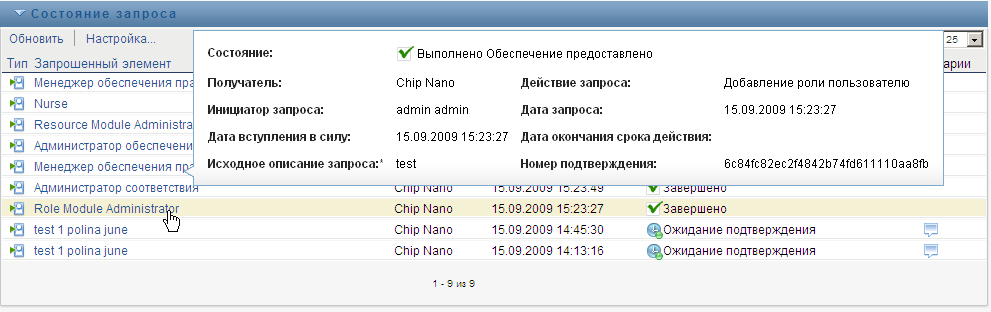
10.4.3 Фильтрация списка запросов
К списку запросов можно применить фильтр, ограничивающий число возвращаемых строк. Путем фильтрации списка запросов будет легче найти то, что Вам нужно, и повысить производительность труда.
Чтобы определить фильтр для списка запросов:
-
Нажмите кнопку .
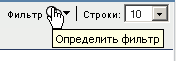
Появится диалоговое окно "Фильтр" с несколькими полями, с помощью которых можно задать способ фильтрации данных:
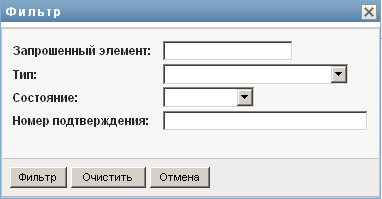
-
Чтобы ограничить поиск запросами, в именах которых присутствует конкретная строка, введите первые буквы строки в поле .
-
Чтобы ограничить поиск запросами конкретного типа, выберите тип в выпадающем списке .
-
Чтобы ограничить поиск запросами с определенным состоянием, выберите состояние в выпадающем списке .
Категории состояний, доступные для выбора, меняются в зависимости от типа, выбранного в выпадающем списке .
-
Чтобы ограничить поиск запросами с конкретным номером подтверждения, введите ИД в поле .
Номер подтверждения — это внутренний идентификатор, связанный с назначениями ролей, которые запрашивались одновременно. Вот некоторые ситуации, в которых назначения ролей имеют общий номер подтверждения:
-
Один запрос предполагает назначение нескольких ролей одному пользователю.
-
Один запрос предполагает назначение одной роли нескольким пользователям. Такая ситуация возможна, если инициатор назначает роль группе или контейнеру.
Если у набора назначений ролей общий номер подтверждения, пользователь может отдельно отозвать каждое из назначений. Кроме того, каждое назначение роли может быть подтверждено или отклонено отдельно.
-
-
Нажмите , чтобы выполнить новый поиск запросов по критериям, которые Вы выбрали в диалоговом окне "Фильтр".
При определении фильтра для списка запросов определение фильтра сохраняется в хранилище вместе с Вашими пользовательскими настройками.
ПРИМЕЧАНИЕ.Сохраненные настройки всегда применяются к текущему подключенному пользователю User Application, независимо от того, какой пользователь был выбран в элементе .
Чтобы увидеть ранее заданные фильтры:
-
Посмотрите на поля слева от значка "Фильтр".
Если не определено ни одного фильтра, значок "Определить фильтр" имеет вид двух пустых колец, как показано ниже:

Если определено не менее одного фильтра, каждый фильтр появляется в отдельном поле, как показано ниже:

Чтобы удалить ранее заданный фильтр в диалоговом окне "Фильтр":
-
Щелкните значок (в виде буквы ) рядом с фильтром, который хотите удалить:

Чтобы удалить все ранее заданные фильтры и обновить результаты поиска таким образом, чтобы показывались все запросы:
-
Нажмите кнопку , чтобы открыть диалоговое окно "Фильтр".
-
Нажмите кнопку .
Диалоговое окно "Фильтр" закроется, а список запросов обновится и будет содержать все запросы.
10.4.4 Настройка столбцов списка "Состояние запроса"
Раздел "Состояние запроса" на странице "Рабочая панель управления" позволяет выбирать и отменять выбор столбцов, а также менять порядок расположения столбцов в визуальном представлении списка задач. Любые сделанные Вами настройки сохраняются для последующего применения.
Чтобы настроить показ столбцов в списке состояний запросов:
-
Нажмите кнопку в разделе на странице "Рабочая панель управления".
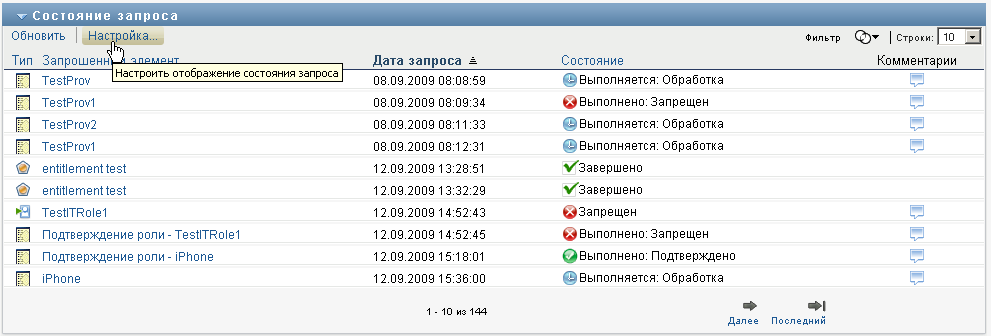
User Application показывает список столбцов, выбранных для показа в данный момент, и список дополнительных столбцов, доступных для выбора.
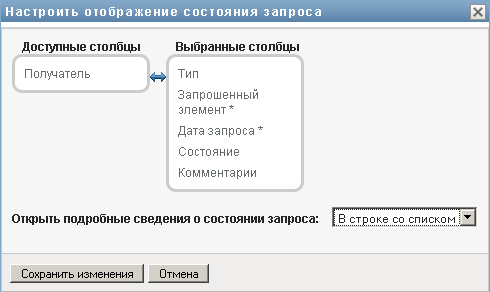
-
Чтобы включить в список показываемых дополнительный столбец, выберите его в списке и перетащите в поле со списком .
Чтобы выбрать в списке несколько столбцов, удерживайте клавишу Ctrl и одновременно выбирайте столбцы. Чтобы выбрать несколько столбцов, стоящих в списке друг за другом, удерживайте клавишу Shift и одновременно выбирайте столбцы.
Порядок расположения столбцов на экране можно изменить, перемещая их вверх или вниз в поле со списком .
-
Чтобы удалить столбец из списка показываемых, выберите его в списке и перетащите в список .
Столбцы и являются обязательными и не могут быть удалены из списка столбцов для показа.
-
Нажмите кнопку , чтобы сохранить сделанные изменения.
10.4.5 Задание числа элементов на странице
Чтобы указать, какое количество элементов Вы хотите видеть на каждой странице:
-
Выберите число из выпадающего списка .
При изменении параметра Ваша настройка сохраняется в хранилище вместе с Вашими пользовательскими настройками.
10.4.6 Управление просмотром сведений о состоянии запросов
Страница "Рабочая панель управления" позволяет указать, хотите ли вы, чтобы при щелчке мышью запроса в разделе "Состояние запроса" показывались сведения о выбранном запросе. Сведения о запросе можно выводить в списке или в отдельном модальном диалоговом окне. Это определяется настройкой в диалоговом окне "Настройка отображения состояния запроса".
При изменении этого параметра Ваша настройка сохраняется в хранилище вместе с Вашими пользовательскими настройками.
Чтобы настроить показ сведений о запросе:
-
Нажмите кнопку в разделе на странице "Рабочая панель управления".
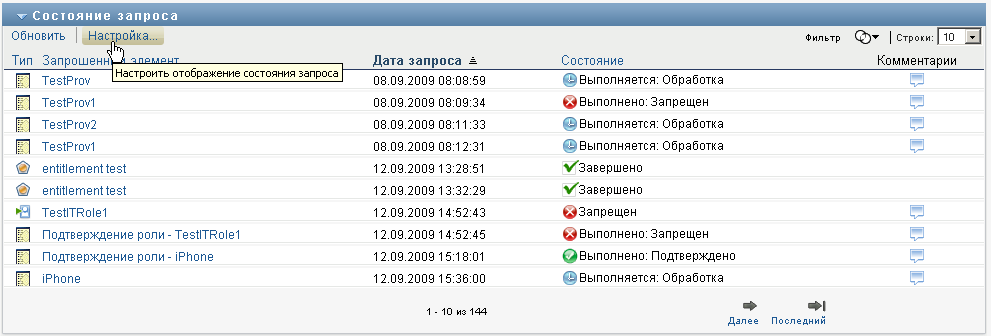
User Application откроет диалоговое окно "Настройка отображения состояния запроса", в котором можно настроить вид списка запросов. Набор доступных элементов управления меняется в зависимости от того, какие настройки администратор сделал доступными для перезаписи пользователем.
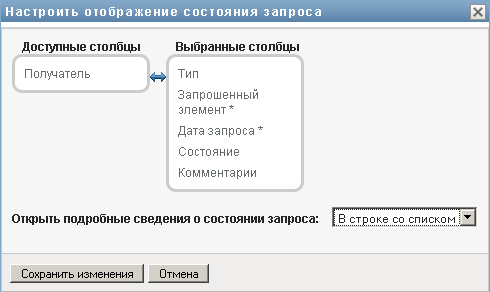
-
Чтобы сведения показывались вместе со списком запросов, выберите из выпадающего списка . Чтобы сведения выводились в отдельном модальном диалоговом окне, выберите .
-
Чтобы сохранить изменения, нажмите .
10.4.7 Сортировка списка запросов
Чтобы отсортировать список запросов:
-
Щелкните заголовок столбца, по которому хотите отсортировать список.
Индикатор в форме пирамидки показывает, какой столбец является новым основным столбцом сортировки. При сортировке по возрастанию индикатор сортировки показывается в обычном положении, вершиной вверх. При сортировке по убыванию индикатор сортировки перевернут.
Можно отсортировать список запросов по нескольким столбцам, щелкнув заголовок каждого из столбцов сортировки. По умолчанию список сортируется по убыванию даты запроса, благодаря чему самые новые запросы помещаются в начало списка. Если список сортируется по какому-либо столбцу, отличному от столбца "Дата запроса", столбец "Дата запроса" используется как вторичный столбец сортировки.
При изменении порядка сортировки списка запросов сделанная настройка сохраняется в хранилище вместе с Вашими пользовательскими настройками.
10.4.8 Обновление списка запросов
Чтобы обновить список запросов:
-
Нажмите кнопку .
Список запросов обновится, и будет отражено текущее состояние запросов для данного пользователя. Нажатие кнопки не приводит к удалению фильтров, примененных к списку запросов. При обновлении списка запросов все определенные Вами фильтры используются для обновления списка и продолжают действовать до тех пор, пока Вы их не сбросите.
10.4.9 Просмотр комментариев к запросу
-
Чтобы просмотреть текст комментария к запросу, щелкните значок "Комментарий" в списке запросов.

ПРИМЕЧАНИЕ.Чтобы видеть комментарии к запросу, необходимо включить столбец "Комментарии" в список выбранных столбцов. Подробные сведения о добавлении столбцов в список запросов см. Раздел 10.4.4, Настройка столбцов списка "Состояние запроса".
10.4.10 Просмотр сведений о запросе
Чтобы просмотреть сведения о запросе:
-
Щелкните имя запроса в столбце .
User Application выведет сведения о запросе.
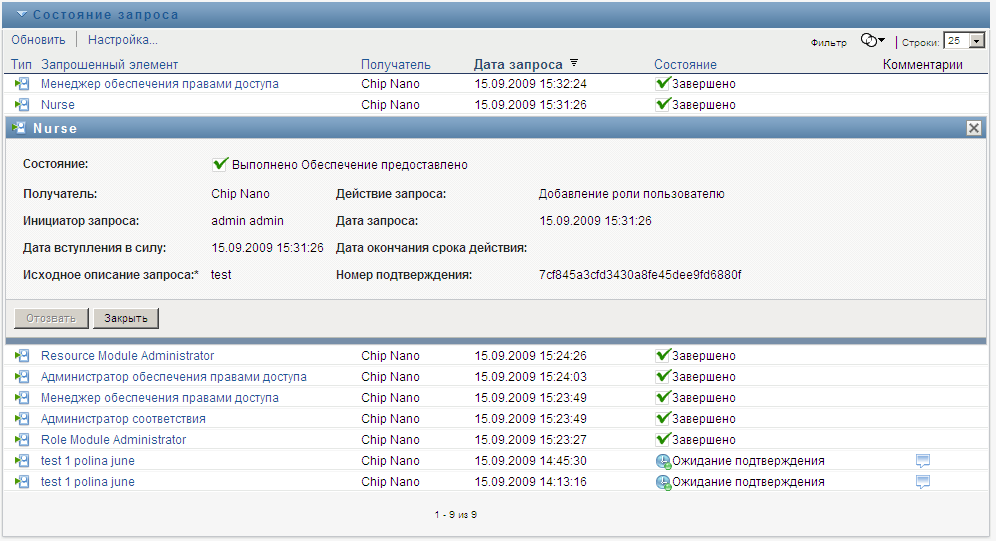
10.4.11 Отзыв запроса
Раздел "Состояние запроса" на странице "Рабочая панель управления" дает возможность отозвать запрос в процессе обработки, если Ваши намерения изменились и выполнение запроса больше не требуется.
Конечный пользователь может отозвать любой запрос, инициатором которого он является, в течение всего времени, когда состояние запроса допускает его отзыв. Администратор домена может отозвать любой запрос в домене, для которого имеет соответствующие полномочия. Менеджер домена для отзыва запросов должен иметь разрешение безопасности. В частности, Вы должны иметь разрешение на аннулирование назначений, которое неявно дает Вам возможность также отзывать запросы.
Чтобы отозвать запрос:
-
Щелкните в окне "Информация запроса".
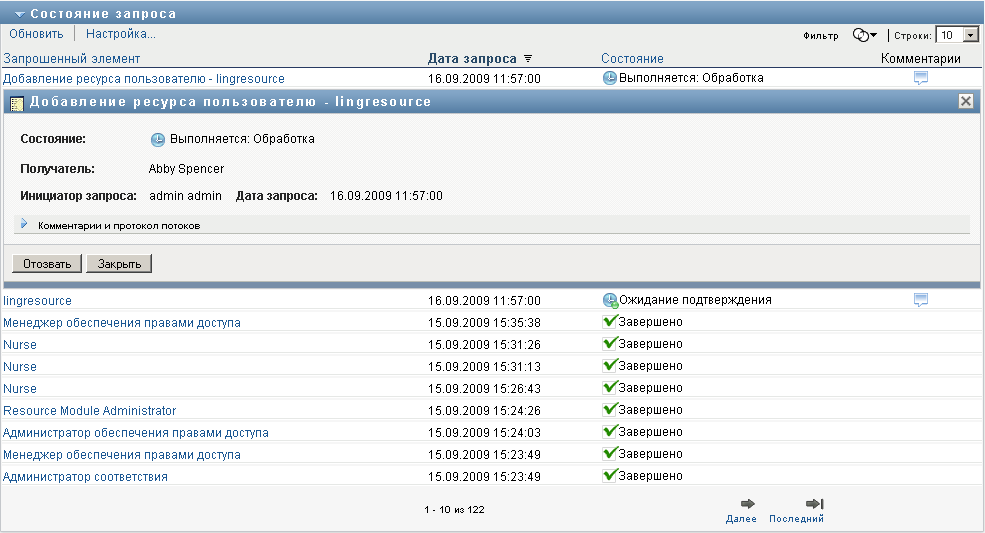
Кнопка доступна только тогда, когда процесс связан со все еще обрабатываемым запросом.